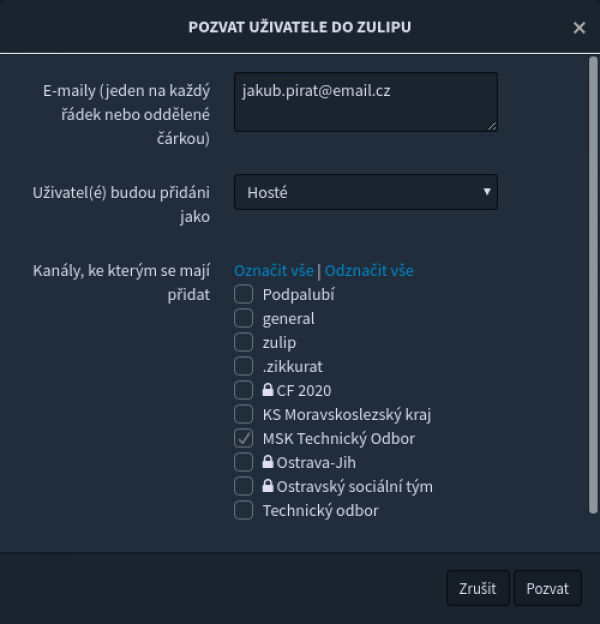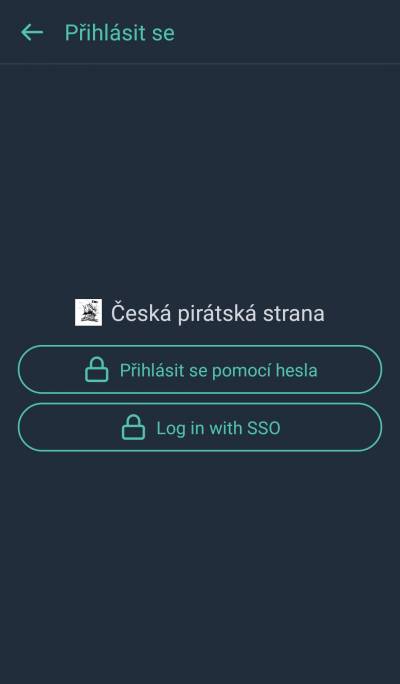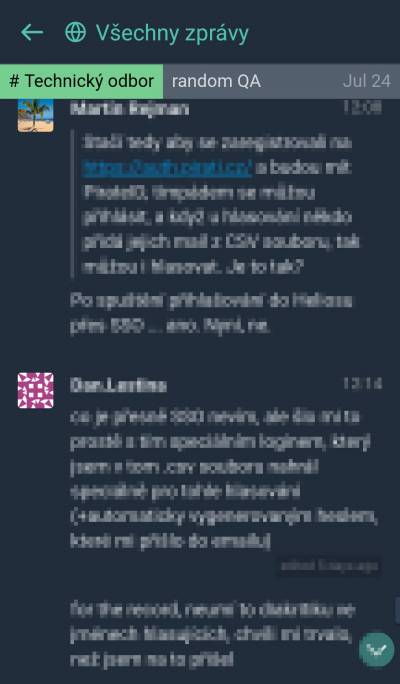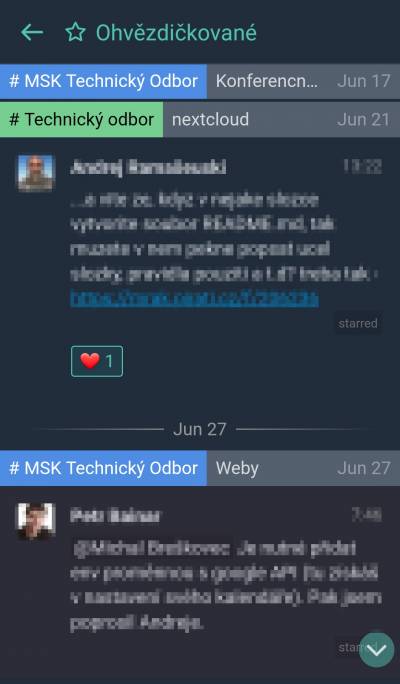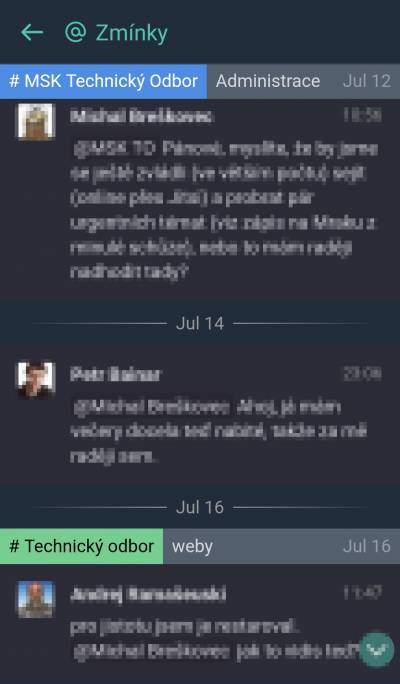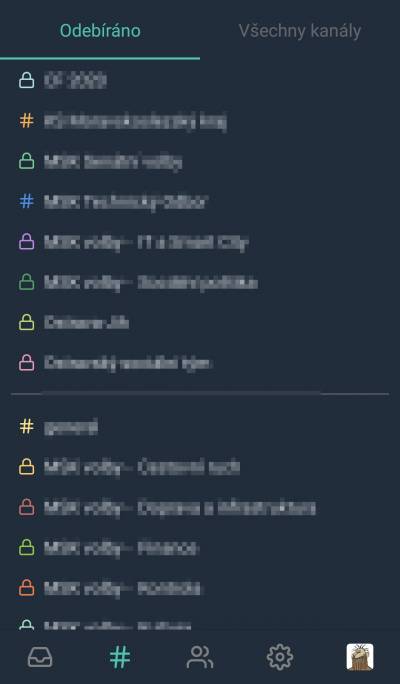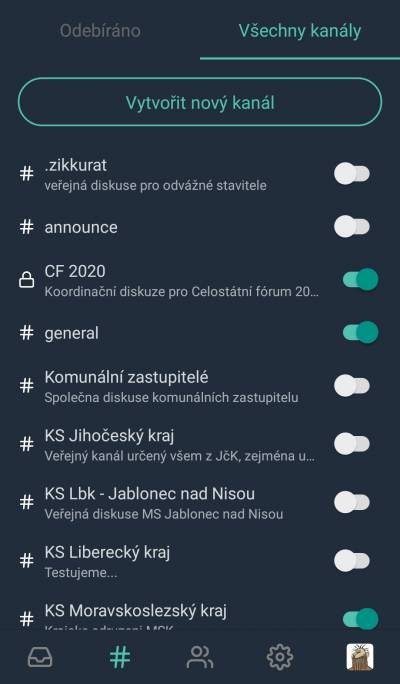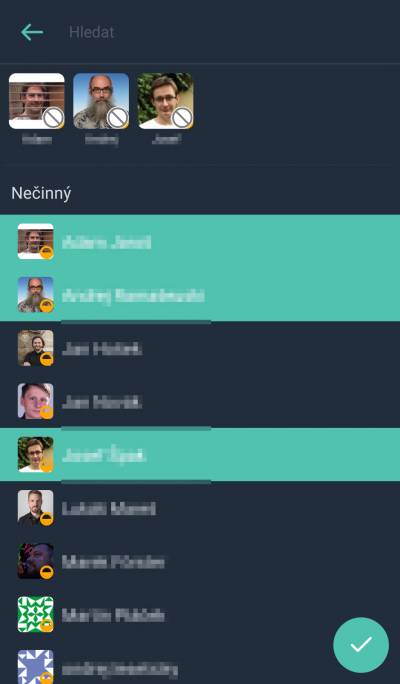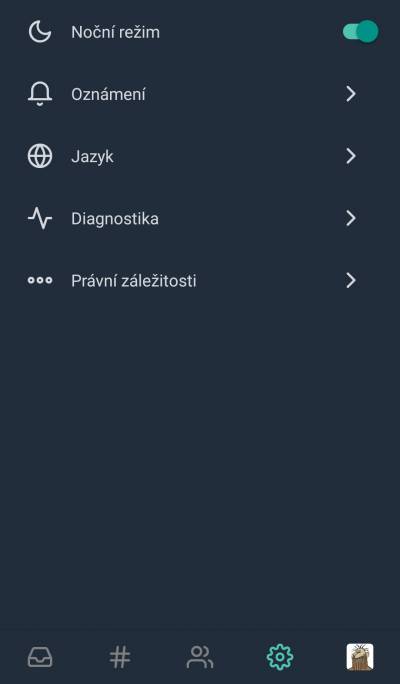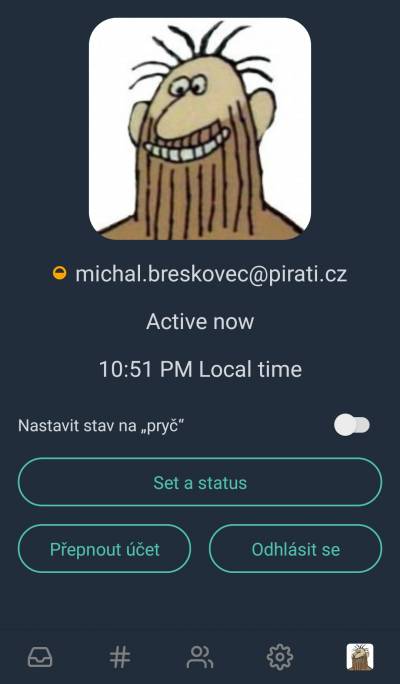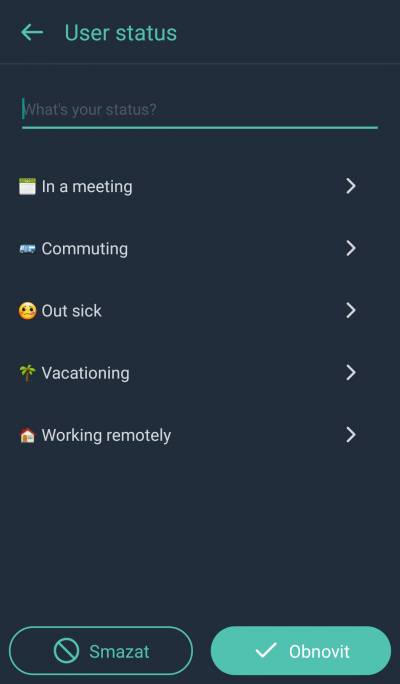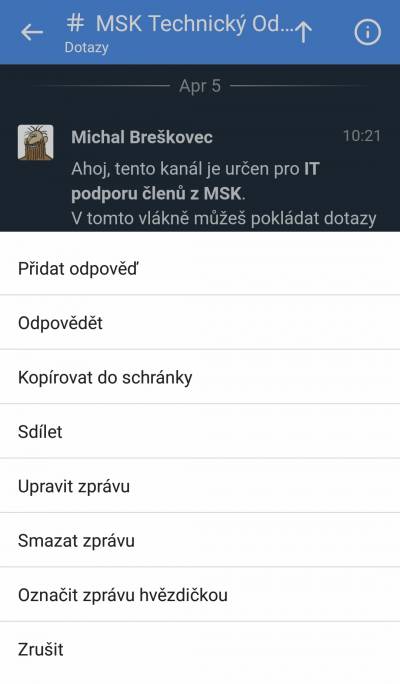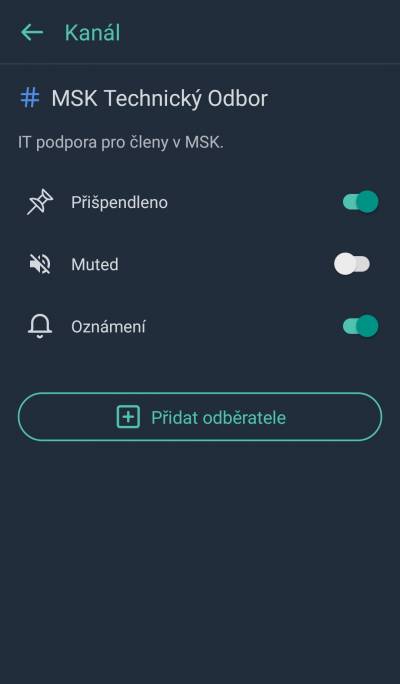Obsah
Zulip, uživatelská příručka Piráta
Toto je uživatelská příručka pro Pirátskou instanci Zulip na adrese: https://zulip.pirati.cz/
Pokud nechceš, nemusíš číst příručku celou, ale jednoduše přeskoč na téma, které tě zajímá.
Co je Zulip
„A čo si, Kefalín, predstavujetě pod hen takým slovom Zulip?” zeptal by se nejspíš major Haluška, kdyby od velení dostal rozkaz používat tuto aplikaci a možná se stejně ptáš i ty a je to dobrá otázka.
Zulip je chatovací aplikace, podobně jako Messenger, nebo dříve u nás dobře známé ICQ, ale na rozdíl od těchto aplikací se soustředí na týmovou spolupráci, takže některé věci mohou fungovat jinak, než bys čekal(a) a při prvním nakouknutí se ti může zdát trošku nepřehledný - ale neboj se, všechno důležité si povíme a zjistíš, že je to docela snadné.
Hlavní rozdíl mezi Instant Messagingem (IM), tedy rychlým zasíláním zpráv mezi dvěma, nebo dnes už i více uživateli a Collaboration Chatem (CC), tedy komunikace pro spolupráci, je v zaměření nikoliv na uživatele, ale spíše na témata.
Zatímco třeba u Messengeru vidíš v aplikaci seznam svým kontaktů, kterým můžeš o něčem napsat, u Zulipu vidíš seznam kanálů (jsou uvozeny znakem „#”).
Kanál
Kanál může být třeba nějaký projekt nebo například organizační jednotka, jako zde kanál našeho MSK Technického odboru:
Do samotného kanálu nejde psát zprávy, jedná se spíše o jakýsi kontejner, který sdružuje jednotlivá témata. která se k danému kanálu váží.
Kanály mají také další důležité funkce, které najdeš níže.
Oprávnění kanálu
V Zulipu existují tři druhy kanálu:
- Veřejný - do tohoto kanálu se může připojit každý uživatel a může vidět celou historii komunikace v tématech tohoto kanálu. Je oznažen ikonou „#”
- Soukromý se sdílenou historií - tento kanál vidí jen uživatelé, kteří byli do kanálu pozváni (a samozřejmě administrátoři Zulipu). I nově pozvaní uživatelé mohou vidět celou historii komunikace v tématech tohoto kanálu. Je označen ikonou zámku.
- Soukromý s chráněnou historií - prakticky stejný jako předchozí varianta, jen nový uživatel neuvidí historii komunikace. Je také označen ikonou zámku.
Uživatelé kanálu
Do každého kanálu můžeš pozvat uživatele, se kterými chceš spolupracovat na daných tématech. Pamatuj, že uživatel kanálu může vidět všechna obsažená témata.
Pokud se jedná o veřejný kanál, může se kterýkoliv uživatel ke kanálu přidat sám.
Pokud se jedná o soukromý kanál, musí být uživatel pozván, protože soukromé kanály nejsou jinak vidět.
Oznámení (notifikace) kanálu
Na každém kanálu lze nastavit jinou sadu pravidel, jak se chceš dovídat o nových zprávách (pokud chceš mít všude stejná pravidla, nastav si je ve svém profilu a na kanálech pak už nemusíš nic nastavovat). To zahrnuje vizuální a zvuková oznámení, mobilní oznámení a oznámení emailem.
Zrušení odběru / Ztlumení kanálu
Pokud už nechceš v kanálu diskutovat, můžeš jednoduše zrušit odběr, nebo pokud jen nechceš dostávat notifikace o nových zprávách, můžeš je ztlumit, takže uvidíš, nové zprávy, když budeš chtít, ale nebudou tě obtěžovat upozornění na ně. Ztlumení lze samozřejmě kdykoliv zrušit.
Téma
Téma je prostor k diskuzi k danému tématu. Pokud by existoval třeba kanál Babiš, mohla by se pod ním nacházet témata jako - Kostelecké uzeniny bez masa, Čapí hnízdo, nebo Agentem STB snadno a rychle. Všechna tato témata se váží ke stejné osobě/kanálu, ale jsou diametrálně odlišná. Pokud během diskuze vyplyne nové téma, mělo by se založit, místo jeho diskuze ve vláknu jiného tématu. Již založená témata však nelze smazat (jdou pouze ztlumit), takže nevytvářej nová témata pro marginální věci.
Pokud potřebuješ oslovit jiného kolegu v nějaké osobní záležitosti, mimo téma atd., tak nezakládej nové téma, ani nerozjížděj off-topic diskuzi, ale kontaktuj jej pomocí Soukromé zprávy.
Do nové zprávy v tématu lze vkládat smajlíky (emoji), soubory a odkazy na videohovory pomocí Jitsy. Formátovat text lze pomocí značkovacího jazyka Markdown - je to snadné a Zulip ti poskytne nápovědu.
Pokud chceš v tématu oslovit konkrétního kolegu nebo kolegy, použij v textu řetězec '@uživatelské_jméno'. Přesné uživatelské jméno si nemusíš pamatovat po napsání znaku '@' ti Zulip napoví.
Své příspěvky v tématu můžeš upravovat, ale jen po určitou dobu po odeslání příspěvku, tuto dobu nastavuje administrátor a na našem Zulipu je to 60 minut.
K příspěvkům můžeš přidávat emoji, případně si je označit hvězdičkou. Zprávy označené hvězdičkou pak nalezneš v menu „Zprávy s hvězdičkou”.
Také lze zkopírovat text příspěvku, případně zkopírovat odkaz na příspěvek. Pokud tě dané téma nezajímá, můžeš jej ztlumit.
Získání Zulipu
Zulip lze používat přímo z webového prohlížeče na adrese https://zulip.pirati.cz, nebo si lze nainstalovat klient pro Windows, Linux, OS X, nebo mobilní klient pro Android a iOS odsud.
Přihlášení do Zulipu
Přístup na Zulip si snadno nastavíš v Nalodění. Po přihlášení na černé liště nahoře klikni na nabídku Systémy a zatrhni políčko.

Členové a registrovaní příznivci mají volný přístup do otevřených kanálů. Ostatní bytosti mají obvykle přístup pouze jako hosté. Hosté nevidí žádné kanály (krom #noví uživatelé a #zulip) a konverzace, pokud je do konkrétního kanálu nepřidá nějaký člen.
- Přihlašuje se pomocí Pirátské identity, pro webový klient na této adrese.
Nastavení Zulipu
Menu „Nastavení” se objeví po stisknutí klávesy 'g' nebo kliknutím myší na ozubené kolo v pravém horním rohu okna - viz obrázek.
Najdeš tam tyto položky:
- Spravovat kanály - Umožní ti nastavit, které kanály chceš vidět v seznamu kanálů.
- Nastavení - Nastavení tvého účtu. K detailům se vrátíme níže.
- Nastavení organizace - Do tohoto menu se dostaneš i z položky „Nastavení”, ale úpravy zde mohou dělat jen správci organizace.
- Centrum nápovědy - Odkáže na webovou nápovědu (v angličtině) na této adrese: https://zulip.pirati.cz/help/
- Klávesové zkratky - Velmi užitečný seznam klávesových zkratek pro ovládání Zulipu.
- Formátování zprávy - Seznam Markdown tagů pro formátování textu zprávy. Je to snadné a užitečné i jinde, než jen na Zulipu

- Operátory pro vyhledávání - Vyhledávání zpráv v Zulipu je velmi mocné a v tomto menu je návod, jak na to.
- Desktopové a mobilní aplikace - Odkaz na web, kde je možné stáhnout desktopového nebo mobilního klienta.
- Integrace - Odkaz na web se seznamem aplikací, které nějak integrují Zulip.
- Dokumentace k API - Seznam na web, který bude zajímat hlavně programátory.
- Statistiky - Různé statistiky o využívání Zulipu.
- Pozvat uživatele - Umožňuje pozvat uživatele, kteří nejsou členy strany, nebo jsou, ale o Zulipu ještě nevědí.
- Ohlásit se - Tohle nepotřebuješ, protože už nikdy nebudeš chtít odejít

Menu Nastavení
Menu „Nastavení” se dělí na několik sekcí:
- Váš účet - V tomto menu můžeš nastavit svůj profil, nahrát si profilový obrázek, nebo použít obrázek ze služby Gravatar atd.
- Zobrazit nastavení - Zde najdeš nastavení jazyku klienta, je možné zde nastavit zda se má použít noční režim, který přepne klienta do černé barvy, rozhraní klienta, formát času, zobrazování emoji atd.
- Oznámení - Velmi důležité menu, které ti umožní velmi detailně nastavit notifikace. Věnuj tomuto nastavení dostatek času a nastavit si notifikace tak, aby jsi vždy věděl o všem důležitém na Zulipu a zároveň, aby tě notifikace zbytečně neobtěžovaly

- Vaši roboti - Tohle je vyšší dívčí. Pokud jsi programátor, tak na to přijdeš sám a pokud ne, tak rovnou přeskoč na další pokožku v menu

- Sledovaná slova - Zde můžeš nastavit klíčová slova a pokud je někdo použije ve zprávě, dostaneš upozornění.
- Nahrané soubory - Velmi užitečné menu, najdeš zde všechny soubory, které jsi nahrál na Zulip. Můžeš je zde smazat nebo si je znovu stáhnout.
- Ztlumená témata - Opět velmi užitečné menu, najdeš zde všechna témata která jsi „Ztlumil”, tedy zakázal jsi u nich aby tě upozorňovaly na nové zprávy. Je možné jde zde opět odblokovat.
Ovládání Zulipu
Zulip může na první pohled vypadat trochu zmateně, ale po letmém osahání zjistíš, že je to vlastně velmi jednoduchý a zároveň velmi mocný nástroj. Pojďme se s ním seznámit trochu blíž.
Rozhraní a ovládání
Levé svislé menu
Nahoře najdeš seznam připojených serverů, určitě tam bude náš pirátský Zulip, ale pokud znáš více organizací, které Zulip používají, nebo máš dokonce vlastní Zulip server, všechny je můžeš připojit do jediného klienta a mít je pěkně pohromadě.
V dolní části z hora najdeš tyto položky:
- Zvonek - Zapínání / Vypínání režimu nerušit.
- Reload - Zulip, včetně klienta pro desktop nebo pro mobil je postavený na webových technologiích a občas se může stát, že neuvidíš novou zprávu, nebo naopak nezmizí upozornění na již přečtenou. Toto tlačítko funguje podobně, jako to ve tvém webovém prohlížeči a po stisknutí znovu načte stránku v klientu.
- Šipka zpět - Vrátí tě na předchozí kanál nebo téma.
- Nastavení aplikace - Zde lze přidat další organizaci ('+' v levém vertikálním menu) a nastavit chování Zulip klienta - zobrazování ikony v systémovém menu, zobrazování notifikací, natavení upgradů aplikace (General), nastavení proxy (Network), odpojení od organizace (Organizations) a je zde také seznam klávesových zkratek (Shortcuts).
Horní horizontální menu
Zleva jsou tyto položky:
- Název Kanálu ve kterém se nacházíš.
- Název Tématu ve kterém se nacházíš.
- Vyhledávací pole.
- Menu.
- Menu se seznamem uživatelů (pokud je okno klienta dostatečně roztažené, zobrazí se rovnou seznam uživatelů).
Spodní horizontální menu
Zleva jsou tyto položky:
- Koncepty - Seznam rozepsaných a neodeslaných zpráv. Zde můžeš pokračovat v jejich editaci nebo je smazat. Koncepty starší než 30 dní se automaticky mažou.
- Nové téma - Umožňuje napsat novou zprávu. Do pole _Kanál_ začni psát název požadovaného kanálu, do pole _Téma_ napiš existující téma, nebo tak můžeš vytvořit téma nové. Pak už jen stačí napsat zprávu (k tomu se dostaneme v kapitole o formátování textu). Když opustíš rozepsanou zprávu, uloží se do „Konceptů” a později v ní můžeš pokračovat. Pokud chceš koncept zprávy zrušit, zmáčkni křížek v pravém horním rohu editačního okna.
- Nová soukromá zpráva - Funguje analogicky jako položka „Nové téma” jen umožňuje napsat soukromou zprávu. Do horního pole zadej jméno nebo jména požadovaných příjemců.
- Odpovědět - Po stisknutí tohoto tlačítka se v editačním okně automaticky předvyplní „Téma” a „Kanál” podle pozice kurzoru v okně s konverzacemi. Toho lze dosáhnout i kliknutím myši na požadovanou konverzaci.
Seznam kanálů
V horní části jsou tyto položky:
- Všechny zprávy - V okně s konverzacemi zobrazí zprávy se všech kanálů v chronologickém pořadí. Při kliknutí na znak 'ⱽ', který se objeví při najetí kurzorem na položku, lze označit zprávy jako přečtené.
- Soukromé zprávy - Zobrazí seznam soukromých zpráv. Pod položkou se rozbalí seznam kontaktů pro snadné vyfiltrování zpráv od daného kontaktu.
- Zmínky - Zobrazí seznam zpráv pro tebe, nebo ve kterých tě někdo zmínil.
- Zprávy s hvězdičkami - Zprávy, které jsou důležité si můžeš označit hvězdičkou a zde je pak najdeš. Při kliknutí na znak 'ⱽ', který se objeví při najetí kurzorem na položku, lze všechny hvězdičky ze zpráv odebrat, nebo zapnout/vypnout zobrazování počtu zpráv s hvězdičkou.
Ve spodní části je seznam „Kanálů”. Nahoru si lze „připnout” oblíbené kanály. V horní části je také ikona lupy pro filtrování kanálů a hned vedle ikona ozubeného kola, pro nastavení kanálů, které se mají zobrazovat. Po kliknutí na kanál se zobrazí seznam „Témat”.
Po najetí na název kanálu nebo tématu se objeví znak 'ⱽ', kliknutí na něj vyvolá menu s těmito možnostmi:
- Nastavení kanálu - Zde lze zvolit které kanály ze mají zobrazovat a jejich vlastnosti, například kdo má právo je vidět a individuální nastavení upozornění.
- Připnout/Odepnout kanál do/z oblíbených.
- Označit všechny zprávy v kanálu/tématu za přečtené.
- Ztlumení kanálu/tématu - Vhodné u kanálů nebo témat, od kterých nechceš přijímat upozornění o nových zprávách. Stejným menu lze notifikace opětovně povolit.
- Zrušit odběr - Zrušení odběru kanálu.
- Nastavení barvy kanálu.
- Zúžit téma - Pokud byl vybrán celý kanál, vyfiltruje pouze zprávy z daného „Tématu”.
Okno s konverzacemi
Okno s konverzacemi je velmi responzivní, pokud klikneš na zprávu, ihned se objeví editační okno s předvyplněným „Kanálem” a „Tématem” ze zprávy na kterou bylo kliknuto.
- Při kliknutí na jméno „Kanálu” se vyfiltrují jen zprávy z daného kanálu.
- Stejně tak při kliknutí na jméno „Tématu” se vyfiltrují jen zprávy z daného tématu.
- Ikona oka umožňuje dané téma ztlumit, tedy zakázat upozorňování na nové zprávy.
- Ikona tužky umožňuje editovat zprávy, ale jen do určité doby po jejich odeslání. Zpráva je pak označená jako „upravená”.
- Kliknutí na jméno odesilatele zprávy umožňuje zobrazit profil jeho účtu, odeslat soukromou zprávu atd.
Po najetí na zprávu se na pravé straně objeví tyto ikony:
- Seznam emoji, kterými lze zprávu označit.
- Menu, které umožňuje odpovědět na zprávu, citovat zprávu, kopírovat odkaz na zprávu, zobrazit zdroj zprávy atd.
- Označit zprávu hvězdičkou, zprávy se pak zobrazí v menu „Zprávy s hvězdičkami”.
Formátování textu
Jak na to
Formátování textu zprávy v Zulipu je trochu složitější, než v běžném „kecálku”, ale také má větší možnosti. Běžně jsi asi zvyklý nebo zvyklá označit text a kliknout na „tlusté B”, nebo zmáčknout CTRL+b, pokud chceš tučný text. V Zulipu se pro tento účel používá značkovací jazyk Markdown (ale funguje i to CTRL+b). A teď vidím ty vyvrácené oči, zase se něco učit - nu, to je život, ale naštěstí je to snadné a Zulip podává pomocnou ruku, stačí kliknout na ikonu A v textovém okně, která zobrazí stručnou a přehlednou nápovědu, včetně příkladů.
Možnosti formátování
Jak můžeš vidět v nápovědě, kromě základního formátování typu tučné nebo skloněné písmo, můžeš z příspěvku udělat poměrně pěkně formátovaný dokument, který obsahuje také seznamy, odkazy na webové stránky, nebo dokonce na kanál, nebo přímo na příspěvek v Zulipu. Můžeš vložit citaci, kód zformátovaný v nějakém programovacím jazyce, nebo dokonce matematický vzorec. Dokonce lze vytvořit tabulku.
Neboj si s formátováním dostatečně pohrát, brzy ti vejde do krve. Pokud chceš před odesláním zprávy vidět, jak bude zpráva vypadat, klikni na ikonku oka (Náhled) v textovém okně.
Ostatní ovládací prvky
Další ikonky v textovém okně napovídají, že je možné vložit také emoji (Smajlík), soubor (Sponka), nebo odkaz na nový videohovor (Kamera) pomocí Jitsy.
Poslední položkou v menu textového okna je vstup do seznamu konceptů, které lze odeslat jako novou zprávu.
V textovém okně zbývá už jen zaškrtávací políčko, které se hodí, pokud chceš odesílat zprávy klávesou „Enter”, jinak můžeš použít tlačítko „Odeslat” hned vedle, nebo klávesovou zkratku CTRL+Enter a v pravém horním rohu textového okna najdeš tlačítko pro zrušení rozepsané zprávy / zahození konceptu. Také je možné použít klávesu „Escape” (Esc). Pokud se při rozepsané zprávě překlikneš v Zulipu někam jinam, o zprávu nepřijdeš, ale uloží se do konceptů.
Odkaz na Kanál nebo příspěvek
Pokud chceš ve svém příspěvku odkázat na nějaký kanál, napiš „#**” a zobrazí se ti seznam kanálů, ze kterých stačí vybrat a název se doplní. Pokud název kanálu znáš, nebo tušíš, psaním dalších znaků se seznam vyhledávání zpřesňuje.
Pro odkaz na libovolný příspěvek, na něj nejprve najeď myší a z menu 'ⱽ' zvol „Kopírovat odkaz na konverzaci”, ten pak do svého příspěvku vlož jako normální webový odkaz pomocí Markdown (viz nápovědu po kliknutí na ikonu A v textovém okně).
Notifikace uživatele
Pokud neposíláš přímo soukromou zprávu a chceš, aby určitému uživateli, nebo skupině uživatelů přišlo oznámení o této zprávě, začni psát „@**” a zobrazí se ti seznam uživatel a skupin, ze kterých stačí vybrat a název se doplní. Pokud jméno uživatele nebo skupiny znáš, nebo tušíš, psaním dalších znaků se seznam vyhledávání zpřesňuje.
Pokud si pouze přeješ vložit do textu odkaz na uživatele nebo skupinu bez toho, aby mu přišlo upozornění, začni psát „@_**”.
Vytvoření Kanálu a Tématu
Kanály jsou základní způsob třídění konverzací v Zulipu. Každý kanál obsahuje aspoň jedno téma, ve kterém se dále nachází samotná diskuze.
Vytvoření Kanálu
Pro vytvoření nového kanálu (nebo pro administraci kanálů) klikni na ozubené kolo vedle nápisu KANÁLY v levém vertikálním menu, nebo klikni na ozubené kolo a pak na „Spravovat kanály” v horním horizontálním menu.
Klikni na tlačítko „Vytvořit kanál”, tlačítko „+” nad seznamem kanálů, nebo stiskni klávesu „n”.
- Zvol název kanálů, měl by být dostatečně srozumitelný, ale ne moc dlouhý.
- Vlož popis kanálů, zde můžeš detailně popsat, co je účelem kanálu.
- Zvol oprávnění. Pamatuj, že soukromé kanály vidí pouze ti, kteří do nich byli explicitně pozváni.
- Zvol, zda má být nový kanál oznámen ostatním uživatelům Zulipu. Toto funguje jen u veřejného kanálu.
- Přidej členy, kteří mají kanál vidět a používat. Pozvaní dostanou upozornění. Kanál musí mít vždy aspoň jednoho člena.
U nově vytvořeného kanálu lze následně nastavit notifikace a přidat další uživatele.
Pokud chceš ze svého kanálu odebrat uživatele, nebo učinit jinou změnu, na kterou nemáš právo, kontaktuj Technický Odbor v kanálu „# Technický odbor”.
Vytvoření Tématu
Klikni na tlačítko „Nové téma” ve spodním horizontálním menu.
- V poli Kanál, pokud není požadovaný předvyplněn, napiš název kanálu, pod kterým chceš nové téma vytvořit.
- V poli Téma napiš požadovaný nápis nového tématu. Měl by být srozumitelný, ne moc dlouhý a téma by mělo souviset s daným kanálem.
Vyhledávání
Vyhledávací pole nalezneš v horním horizontálním menu.
Kliknutí na symbol lupy na začátku vyhledávacího pole zobrazí nápovědu.
Kliknutí na křížek na konci vyhledávacího pole smaže vyhledávací řetězec.
Při psaní klíčových slov ve vyhledávacím řádku Zulip napovídá operátory pro vyhledávání i uživatele, jména kanálů a témat.
Mobilní aplikace
Zulip nabízí oficiálního klienta pro Android a iOS.
Instalace mobilního klienta
Zulip lze získat odsud, nebo jej najdeš v obchodě aplikací na svém mobilu.
Přihlášení do Zulipu
Přihlášení se liší podle toho, zda jsi členem strany, nebo příznivce, případně spolupracovník:
- Člen strany se přihlašuje pomocí Pirátské identity.
- Příznivci a spolupracovníci musí obdržet pozvánku od člena, který již na Zulipu je a pak použijí email a heslo.
Pravidla pro zasílání pozvánek pro nečleny jsou (jen web UI nebo desktopová aplikace):
- Nastavit oprávnění „Hosté”.
- Nastavit konkrétní kanály, kam je nezbytný přístup.
Přihlášení v mobilní aplikaci:
- Spusť Zulip a zvol „Mám účet Zulip”
- Zadej adresu https://zulip.pirati.cz
- Pokud jsi člen strany, zvol „Log in with SSO”, jinak zvol přihlášení pomocí hesla.
Ovládání klienta
Hlavní obrazovka ukazuje ikony nahoře a dole a mezi nimi se objevují přijaté zprávy, pokud nějaké jsou.
Horní menu obsahuje:
- (Zeměkoule) zobrazení všech zpráv.
- (Hvězda) seznam zpráv označených hvězdou.
- (@) seznam zpráv, ve kterých tě někdo zmínil.
- (Lupa) vyhledávání ve zprávách.
Spodní menu obsahuje:
- (Přihrádka) hlavní stránka, obsahuje nové, nepřečtené zprávy, pokud nějaké jsou.
- (#) Seznam kanálů:
- Odebíráno - kanály které sleduješ.
- Všechny kanály - seznam všech kanálů a možnost vytvoření nového kanálu.
- (Skupina) Seznam skupinových chatů, možnost vytvořit novou skupinu, vyhledávání uživatel.
- Vytvoření nové skupiny - vyhledávání v seznamu uživatel:
- Vytvoření nové skupiny - výběr členů skupiny:
- (Ozubené kolo) menu nastavení.
- (Profil) Informace o profilu, nastavení stavu, přepnutí účtu a odhlášení ze Zulipu.
- Nastavení stavu:
Nová zpráva
Pro napsání nové zprávy ťukni na '#', zvol požadovaný kanál a ťukni do pole pro přidání zprávy na spodku obrazovky.
Pokud název tématu v poli pro zprávu neodpovídá požadovanému, přepiš jej ručně (Zulip ti název při psaní napoví), nebo ťukni na ikonu 'menu' (seznam témat) v horní části obrazovky a vyber požadované téma.
Odpovědět na zprávu
Ťukni a podrž prst na zprávě, na kterou chceš odpovědět. Objeví se menu s těmito možnostmi:
- Přidat odpověď - seznam emoji, kterými lze na zprávu reagovat.
- Odpovědět - umožňuje odpovědět na zprávu.
- Kopírovat do schránky - zkopíruje text zprávy do schránky.
- Sdílet - zobrazí nabídku pro sdílení textu zprávy.
- Upravit zprávu (jen u vlastní zprávy) - umožňuje upravit zprávu.
- Smazat zprávu (jen u vlastní zprávy) - umožňuje smazat zprávu,
- Označit zprávu hvězdičkou - označí zprávu hvězdičkou, zprávu pak lze nalézt v menu zpráv s hvězdičkou.
- Zrušit - zavře menu beze změny.
Nový kanál
Pro vytvoření nového kanálu ťukni na '#', zvol 'Všechny kanály' a ťukni na tlačítko 'Vytvořit nový kanál'.
Nové téma
Pro vytvoření nového tématu ťukni na '#', zvol požadovaný kanál. Ťukni do pole pro přidání zprávy na spodku obrazovky a přepiš název tématu na nový, požadovaný.
Ztlumení kanálu
Ztlumení tématu
Hic sunt leones.
Nastavení oznámení kanálu
Pro ztlumení kanálu ťukni na '#', zvol požadovaný kanál a v horním menu ťukni na ikonu s 'i'.
Pro globální nastavení oznámení ťukni na ikonu ozubeného kola a pak na menu Oznámení.
Přišpendlení kanálu
Nastavení
Pro nastavení Zulip klienta klikni na ikonu ozubeného kola.
Nastavit lze následující:
- Noční režim - přepne Zulip do tmavých barev.
- Oznámení - nastavení oznamování zpráv.
- Jazyk - nastavení jazyku aplikace, včetně češtiny.
- Diagnostika - nesahat

- Právní záležitosti - podmínky užití aplikace a informace o zásadách ochrany osobních údajů.